大家最常用就是QQ截图,因为方便,只要按快捷键就可以截图了。但是最近一位win8的用户说截图的时候,发现QQ截图快捷键总是不能用,怎么办?也不知道哪里出现问题,下面小编就为大家讲解Win8系统QQ截图功能总是不能用的解决方法;一起去看看吧!
解决方法如下:
1、登录QQ,然后找到设置,或者是点击自己的头像——权限设置——基本设置;
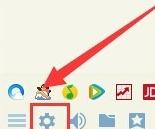
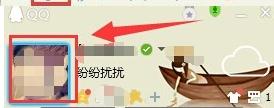
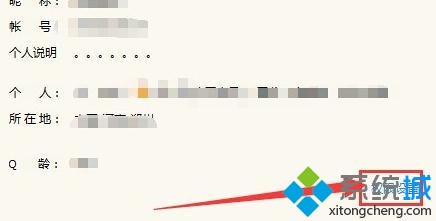
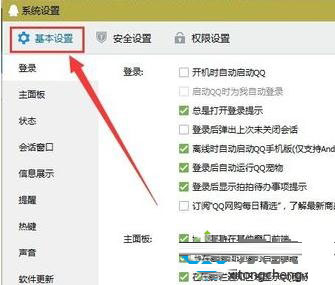
2、在基本设置里面,找到热键,点击;
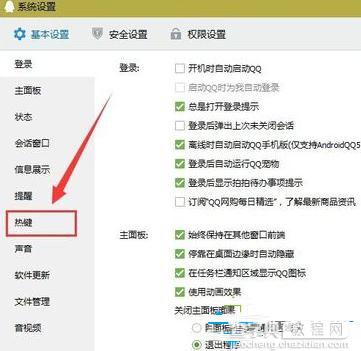
3、在热键这一界面,找到设置热键,点击;
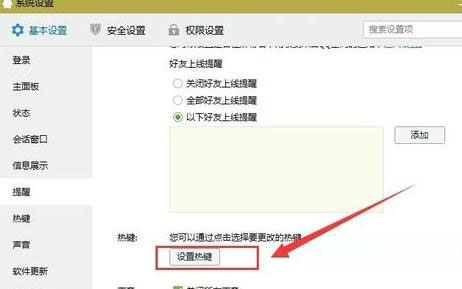
4、然后在弹出来的界面里面,你会看到捕捉屏幕是无,你如果只是想要设置截图快捷键的话,你只需要捕捉屏幕这一项填上你习惯用的快捷键即可;
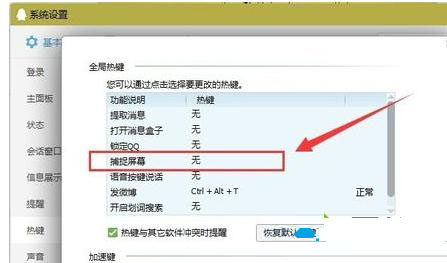
5、如果平时其它你常用的热键也想要设置,那么你点击恢复默认热键;
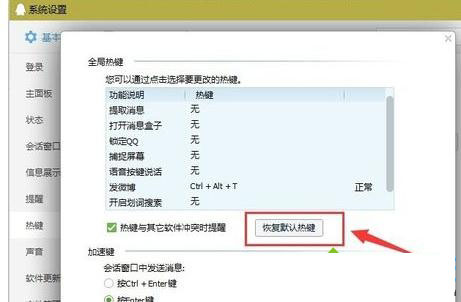
6、在弹出来的界面,点击是;
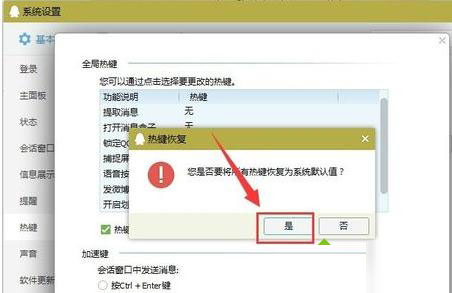
7、最后你会发现所有平常使用QQ快捷键都回来了;
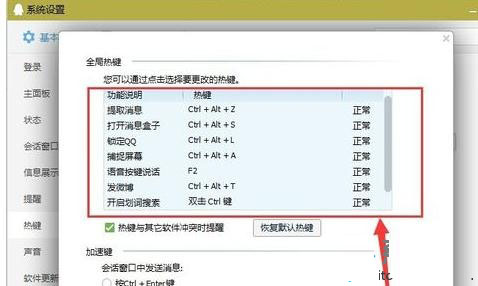
以上教程内容就是小编为大家带来的关于Win8系统QQ截图功能总是不能用的解决方法了,简单几个步骤就可以恢复正常使用了。希望可以帮助到大家!
【Win8系统QQ截图功能总是不能用的解决方法】相关文章:
★ Win7系统安装显卡驱动程序后出现花屏或分辨率调不了的故障原因及解决方法
★ Win7系统安全证书过期怎么办?Win7系统安全证书过期问题的解决方法
★ Win7系统存储空间不足怎么办?Win7磁盘空间不足的解决方法
★ win7下使用PS处理图片时出现图片打不开问题的解决方法
★ win7旗舰版升级到win10系统后卡在logo界面解决方法
★ Win10任务栏不见了怎么找回来?Win10任务栏找回来的方法
★ win7系统打开360安全卫士提示文件已被破坏不是原版文件的解决方法
★ win8打开Office文件提示MicrosoftOffice无法验证此应用程序的许可证的原因及解决方法
